Wenn Sie ein Bild an eine ausgehende E-Mail anhängen, reduziert Outlook automatisch die Größe des Bilds, um das Senden zu vereinfachen. Sie können das Bild vor dem Anhängen aber auch manuell verkleinern, wenn Sie etwas Zeit sparen möchten. Öffnen Sie dazu das Bild in einem Bildbearbeitungsprogramm wie Paint oder Photoshop und verkleinern Sie es. Speichern Sie dann das Bild und hängen Sie es wie gewohnt an Ihre E-Mail an. Das kleinere Bild nimmt weniger Platz ein und lässt sich einfacher versenden. Wenn Sie keinen Bildeditor haben, gibt es einige kostenlose Online-Optionen, die Sie verwenden können. Suchen Sie einfach in Ihrer bevorzugten Suchmaschine nach „Bildgröße ändern“ und Sie werden einige Optionen finden. Das Reduzieren der Größe von Bildern, bevor Sie sie an eine E-Mail anhängen, ist eine gute Möglichkeit, Zeit zu sparen und sicherzustellen, dass Ihre E-Mail problemlos gesendet wird.
Ihr Schutz ist abgelaufen Virus
In diesem Tutorial erklären wir Ihnen die Schritte dazu Reduzieren Sie die Größe von angehängten Bildern in Outlook . Menschen senden oft Anhänge. Ein Anhang ist ein Dokument oder ein Link zu einem Dokument, das in einem Dokument enthalten ist. Anhänge können Microsoft-Dokumente, Bilder oder PDF-Dateien sein. Wenn Personen ein Bild als Datei anhängen, wird das Bild nicht im Hauptteil des Beitrags platziert. es wird unter dem Betreff der Nachricht platziert. Wenn ein Bildanhang eingefügt wird, sehen Sie ein kleines Bild des Bildes zusammen mit dem Namen und der Größe des Bildes. In Outlook können Benutzer die Größe von angehängten Bildern reduzieren, insbesondere wenn sie zu groß zum Senden sind.

So reduzieren Sie die Größe von angehängten Bildern in Outlook
Wenn Sie ein Bild an eine Outlook-E-Mail anhängen, werden Sie gefragt, ob Sie das Bild verkleinern oder unverändert senden möchten. Während Sie jedes Mal die Wahl treffen können, gehen Sie folgendermaßen vor, wenn Outlook die Größe des angehängten Bildes automatisch reduzieren soll, ohne Sie zu fragen:
- Öffnen Sie Ihre E-Mail
- Fügen Sie ein Bild als Anhang hinzu.
- Klicken Sie anschließend auf die Registerkarte „Datei“.
- In der Backstage-Ansicht sehen Sie eine Meldung zum Reduzieren der Größe.
- Wähle eine Option Ändern Sie die Größe großer Bilder, wenn ich dies poste ».
- Gehen Sie zurück zum Beitrag, klicken Sie auf die Schaltfläche „Senden“, und das angehängte Bild wird in der Größe geändert.
Schauen wir uns nun die Anleitung genauer an.
Öffnen Sie die E-Mail, die Sie verfassen, und fügen Sie das Bild als Anhang zur Nachricht hinzu.
Elementtricks überprüfen
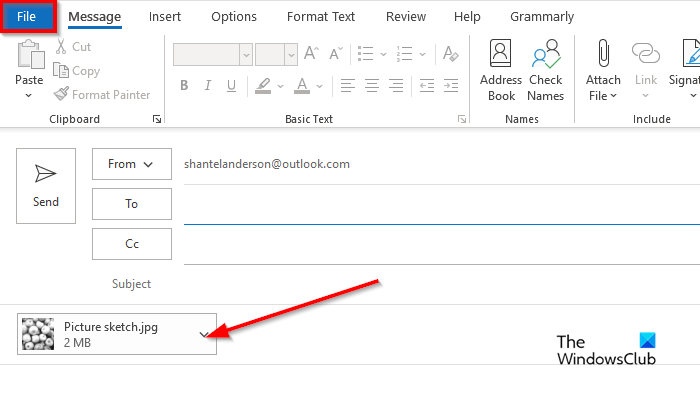
Klicken Sie anschließend auf Datei Tab
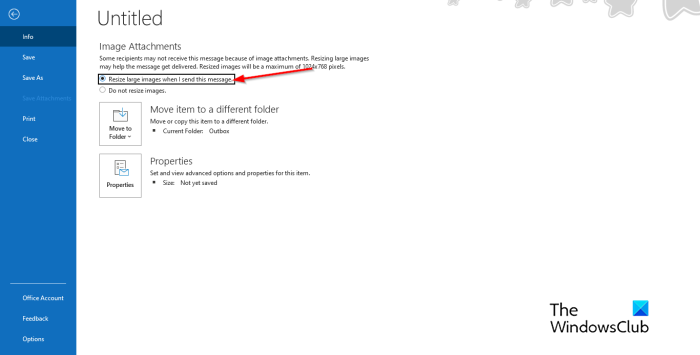
In der Backstage-Ansicht sehen Sie diese Nachricht:
Einige Empfänger erhalten diese Nachricht aufgrund angehängter Bilder möglicherweise nicht. Das Anpassen der Größe großer Bilder kann dabei helfen, die Botschaft zu übermitteln. Bilder mit geänderter Größe haben eine maximale Größe von 1024 x 768 Pixel.
Windows 8 neu laden
Wähle eine Option Ändern Sie die Größe großer Bilder, wenn ich dies poste .
Kehren Sie zur Outlook-Nachricht zurück.
Verfassen Sie Ihre Nachricht und klicken Sie dann auf schicken , wird die Größe des angehängten Bildes angepasst.
In Verbindung gebracht : Die Größe des Anhangs überschreitet das zulässige Limit.
Warum steht in meiner E-Mail, dass der Anhang zu groß ist?
Outlook-Benutzer erhalten die Meldung „Einige Empfänger erhalten diese Nachricht aufgrund angehängter Bilder möglicherweise nicht. Das Anpassen der Größe großer Bilder kann dabei helfen, die Botschaft zu übermitteln. Bilder mit geänderter Größe haben eine maximale Größe von 1024 x 768 Pixel.' Diese Meldung tritt auf, weil Outlook 2013 und höher eine Standardgrößenbeschränkung von 20 Megabyte (20480 KB) für Online-E-Mail-Konten hat. Dadurch wird verhindert, dass Ihr Computer versucht, große Anhänge herunterzuladen. Dieses Limit für Anhänge gilt sowohl für Outlook- als auch für Office 365-Versionen.
Lesen: So fügen Sie ein Bild und Formulare in den Text einer Outlook-E-Mail ein
Wie ändere ich Anhangsoptionen in Outlook?
Wenn Sie die Anhangsoptionen in Outlook ändern möchten, gehen Sie folgendermaßen vor.
- Klicken Sie auf die Registerkarte „Datei“.
- Klicken Sie in der Backstage-Ansicht auf Optionen.
- Das Dialogfeld Outlook-Optionen wird geöffnet.
- Klicken Sie auf die Registerkarte Allgemein.
- Scrollen Sie nach unten zu den Anhangsoptionen. Sie sehen drei Optionen, nämlich:
- Fragen Sie mich, wie ich sie jedes Mal anbringen möchte
- Teile sie immer als Links
- Habe sie immer als Kopie beigefügt.
- Wählen Sie eine Option aus der Liste aus und klicken Sie dann auf OK.
In Verbindung gebracht : So erhöhen Sie die Größenbeschränkung für Anhänge in Outlook
disqus wird nicht geladen
Wir hoffen, dass Sie verstehen, wie Sie die Größe von angehängten Bildern in Outlook reduzieren können.





![McUICnt.exe-Einstiegspunkt nicht gefunden Fehler [Fix]](https://prankmike.com/img/antivirus/C1/mcuicnt-exe-entry-point-not-found-error-fix-1.png)









